WinNTSetup是一款专注于Windows系统部署与安装的高级工具软件,尤其擅长在复杂环境下完成系统安装、升级与迁移。支持从硬盘直接安装Windows系统;可灵活处理原生系统镜像,是系统管理员与技术用户进行高效系统管理的专业利器。
WinNTSetup功能
1、驱动预整合
在系统安装阶段提前注入磁盘控制器、网卡等关键驱动程序,解决新硬件识别问题避免蓝屏故障。
2、智能修复
自动检测并修复系统启动分区错误,支持传统BIOS与UEFI引导模式切换,确保安装后顺利进入系统。
3、迁移重建
将现有操作系统完整迁移至新硬盘或新分区,保留原系统所有设置与软件,无需重新安装省时省力。
4、注册表优化
安装前自定义修改注册表参数,如关闭自动更新、跳过隐私设置等,快速实现个性化系统环境配置。
WinNTSetup特点
1、自动配置
允许预置系统安装参数与优化设置,实现全程自动化安装过程,避免手动输入重复信息提升部署效率。
2、深度集成
能够将操作系统直接部署至虚拟硬盘文件内,实现物理机与虚拟机系统环境无缝切换,简化多系统测试流程。
3、灵活部署
可在正常系统或PE维护环境中运行,无需依赖光驱与U盘启动介质,直接通过本地硬盘完成系统安装与升级操作。
4、镜像兼容
支持处理微软官方各类镜像格式,包括常见的WIM文件与高压缩ESD格式,自动识别镜像内多版本系统供用户选择。
WinNTSetup常见问题
Q1:无法识别系统镜像文件怎么办?
A:确认镜像完整性;检查是否为支持的格式(WIM/ESD/SWM);若为ISO需先挂载或解压;管理员身份运行软件;尝试复制到本地硬盘操作。
Q2:安装后系统无法启动如何修复?
A:使用原版系统安装盘启动→选择“修复计算机”→打开命令提示符→执行`bootrec /fixboot`和`bootrec /rebuildbcd`命令重建引导。
Q3:如何添加硬件驱动到新系统?
A:在“驱动程序整合”区域点“+”号→选择驱动文件夹(需含inf文件);勾选“全部驱动”或手动筛选;支持多驱动批量导入。
Q4:VHD/VHDX虚拟磁盘安装失败怎么办?
A:确认磁盘格式为NTFS且预留足够空间;禁用安全启动选项;BIOS模式需与系统一致(UEFI对应GPT磁盘,Legacy对应MBR磁盘)。
Q5:无人值守配置文件如何使用?
A:在“无人值守”栏加载Autounattend.xml文件;需提前用Windows系统映像管理器生成配置文件;测试阶段建议勾选“审核模式”。
Q6:提示“无法应用引导扇区”错误?
A:目标磁盘存在隐藏分区导致冲突;使用磁盘工具删除所有分区后重建;确保目标分区为活动主分区;关闭杀毒软件防护再尝试。
Q7:如何迁移旧系统到新硬盘?
A:源路径选旧系统分区(如C:\);目标路径选新硬盘分区;勾选“查找并添加已安装的Windows系统”;最后执行“安装引导”。
Q8:支持Windows 11绕过TPM检测吗?
A:勾选“禁用硬件检查”选项;或提前在注册表优化中添加以下键值:
`[HKEY_LOCAL_MACHINE\SYSTEM\Setup\LabConfig]
"BypassTPMCheck"=dword:00000001`
Q9:安装后出现蓝屏代码INACCESSIBLE_BOOT_DEVICE?
A:缺少磁盘控制器驱动;整合对应AHCI/NVMe驱动到系统;或进BIOS将硬盘模式从RAID改为AHCI。
Q10:如何彻底卸载WinNTSetup?
A:直接删除软件目录即可;该软件无注册表依赖;若曾部署系统需手动格式化目标分区清除文件。
- 软件分类: 系统优化
- 运行环境: WinAll
- 官网地址:互联网
- 软件语言: 简体中文
- 授权: 免费软件
- 软件类型: 系统工具

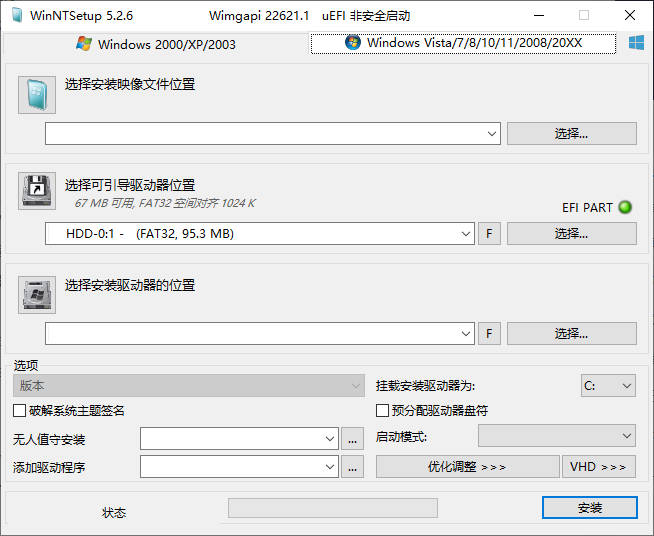
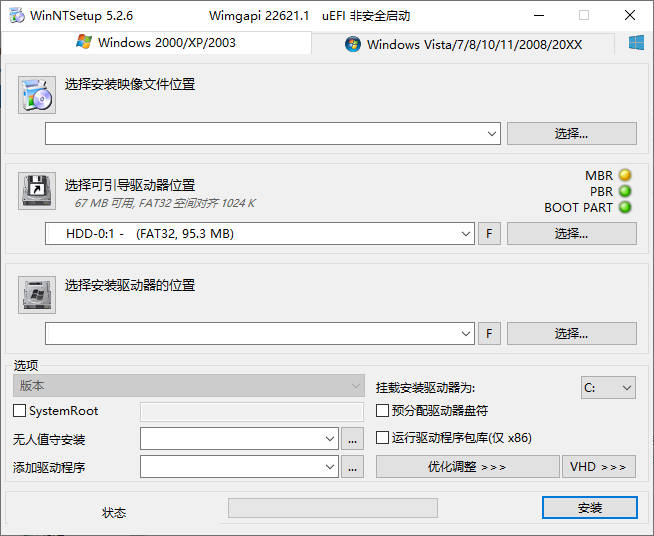
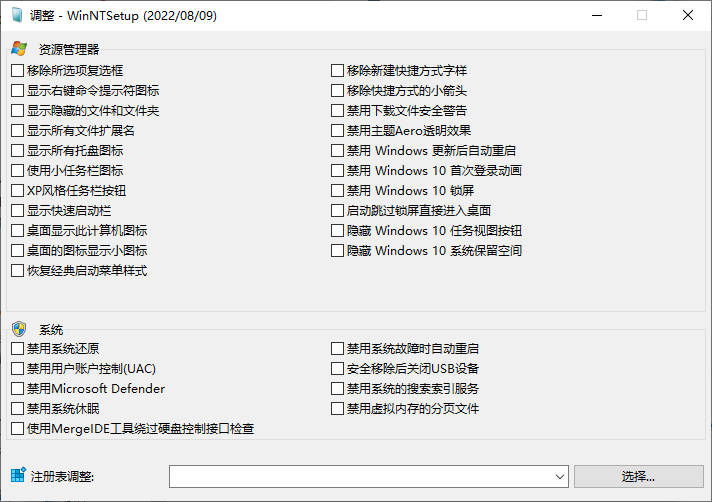





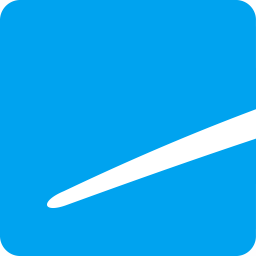
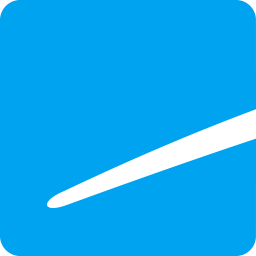
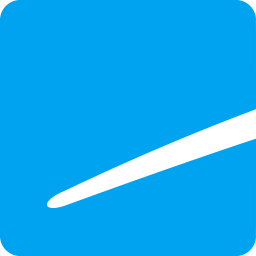

 客户端
客户端 回顶部
回顶部